Logi sisse Cleveri abil (aadressil padlet.org)
Lubage õpilastel Cleveri abil oma Padlet for Schools kontole sisse logida.
Cleveri sisselogimiste seadistamiseks peate oma seadetes lülitama sisse Cleveri sisselogimised.
Selleks, et Cleveri abil oma Padlet for Schools kontole (aadressil padlet.com ) sisse logida, klõpsake hoopis siin!
Lülitage sisse Cleveri sisselogimisvõimalused
Cleveri sisselogimise sisselülitamiseks järgige seda samm-sammult juhendit.
- Esimene samm (ja kõige tähtsam) - Padlet'i paigaldamiseks peate veenduma, et olete Cleveri sisse loginud administraatorina. Alustamiseks klõpsake lihtsalt siin. Võite järgida siin toodud juhiseid!
- Järgmisena navigeerige oma Padlet armatuurlauale ja klõpsake üleval paremal pool asuvat seadete hammasratta ikooni.

- Valige oma Seadete lehel vasakpoolsest küljest Organisatsiooniinfo.
- Sellel lehel klõpsake pliiatsi ikoonile (✐) "Kolmanda osapoole sisselogimine" kõrval ja valige Logi sisse Cleveriga.
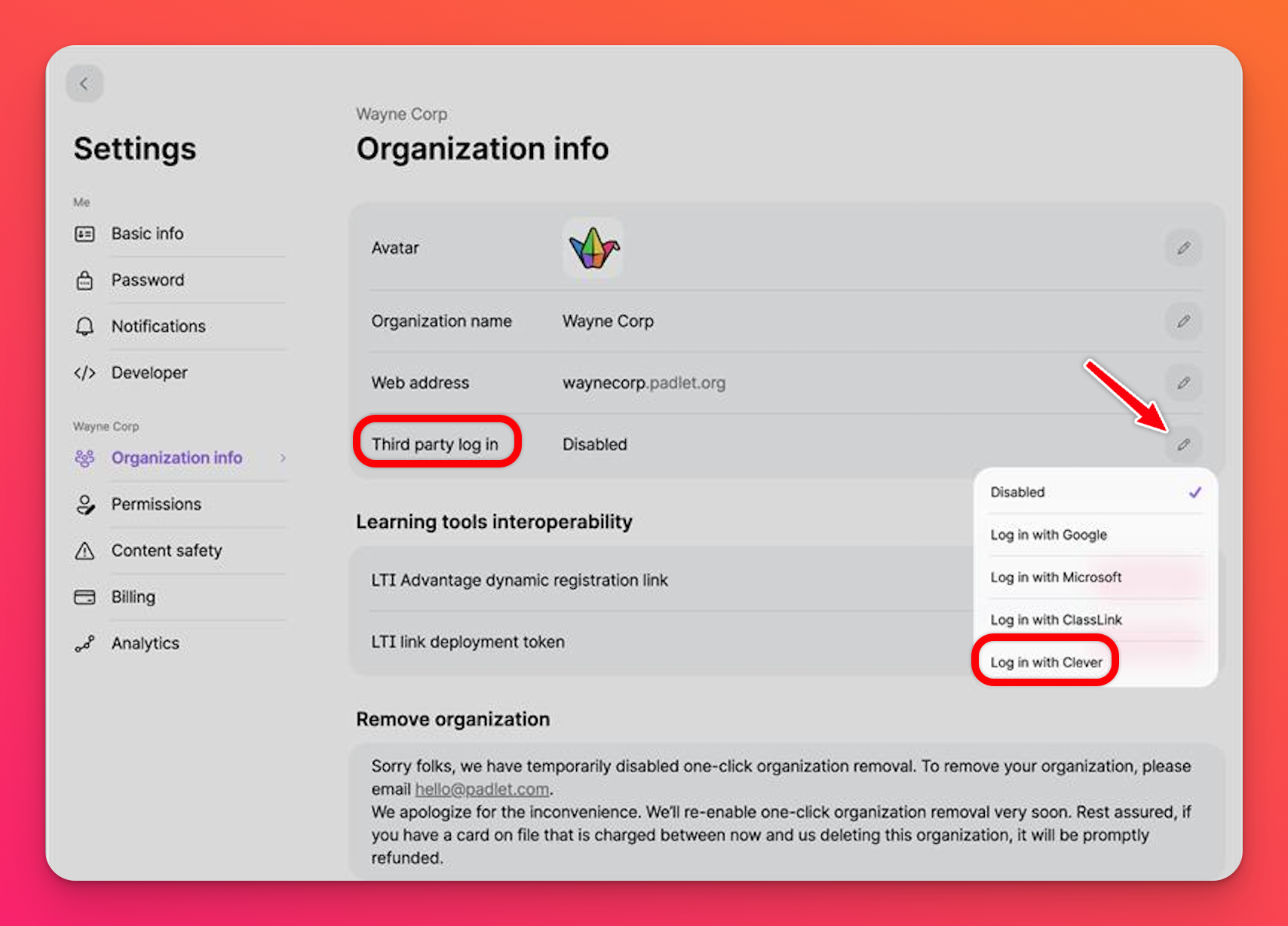
- Sisestage oma Cleveri piirkonna ID, mille saate Cleveri armatuurlaualt.
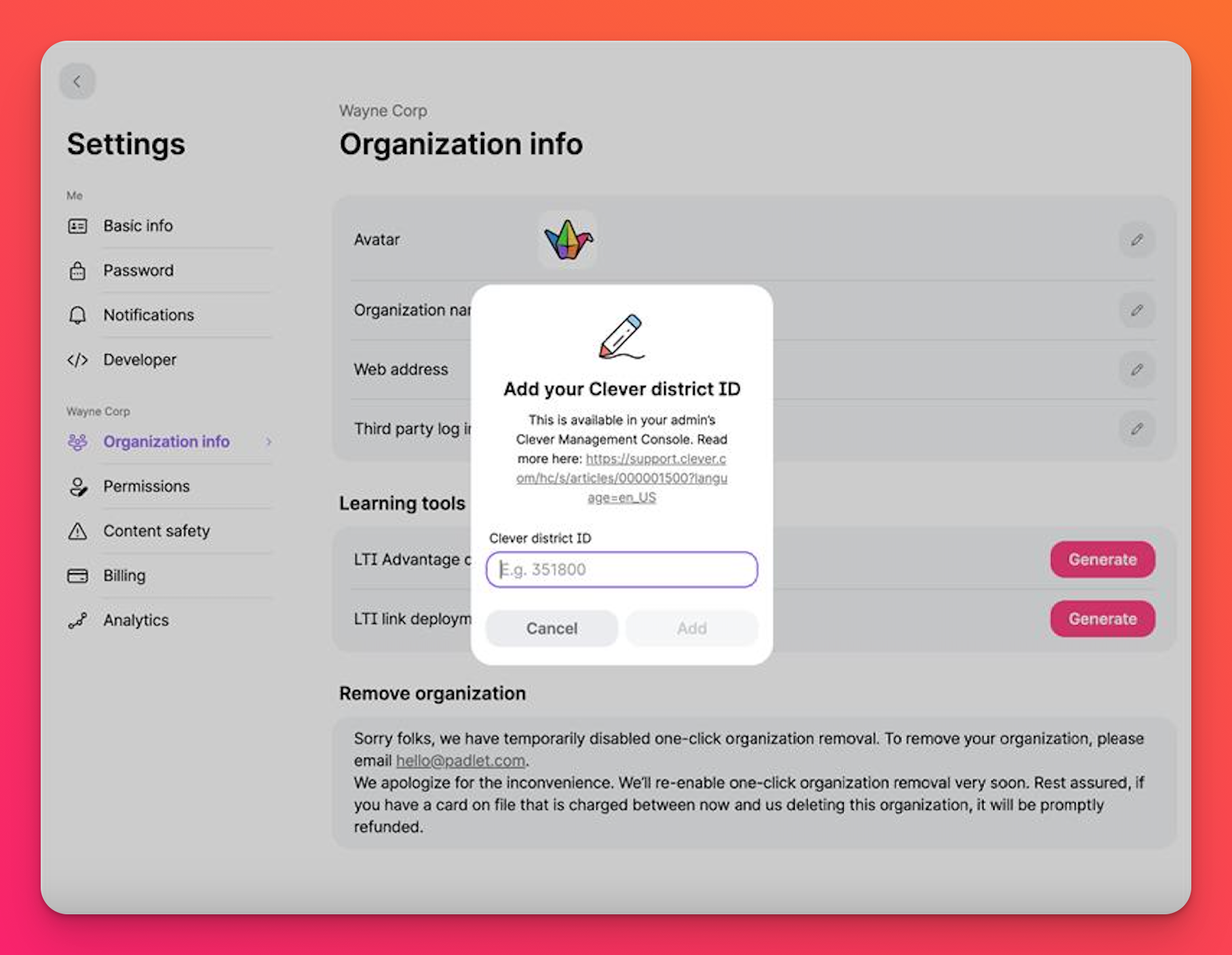
Kui see on tehtud, ilmub Cleveri kaudu sisselogimise võimalus, kui teie liikmed külastavad teie Padlet for Schools domeeni.
- Samuti peaksite lülitama sisse funktsiooni "Create student accounts automatically " (Loo õpilaskontod automaatselt).' See võimaldab õpilastel külastada teie Padlet for Schools domeeni ja logida sisse oma Cleveri kontode kaudu alates esimesest päevast, ilma et teil oleks vaja teha lisatööd.
Kui soovite säilitada suuremat kontrolli selle üle, kellel on juurdepääs teie Padlet for Schools'i kontole, võite ka lülitada 'Loo õpilaskontod automaatselt' asendisse OFF ja lisada õpilased käsitsi inimeste haldamise lehelt. Selleks klõpsake oma armatuurlaua paremas ülemises nurgas oma konto nimele ja seejärel klõpsake käsku Manage people (Halda inimesi).
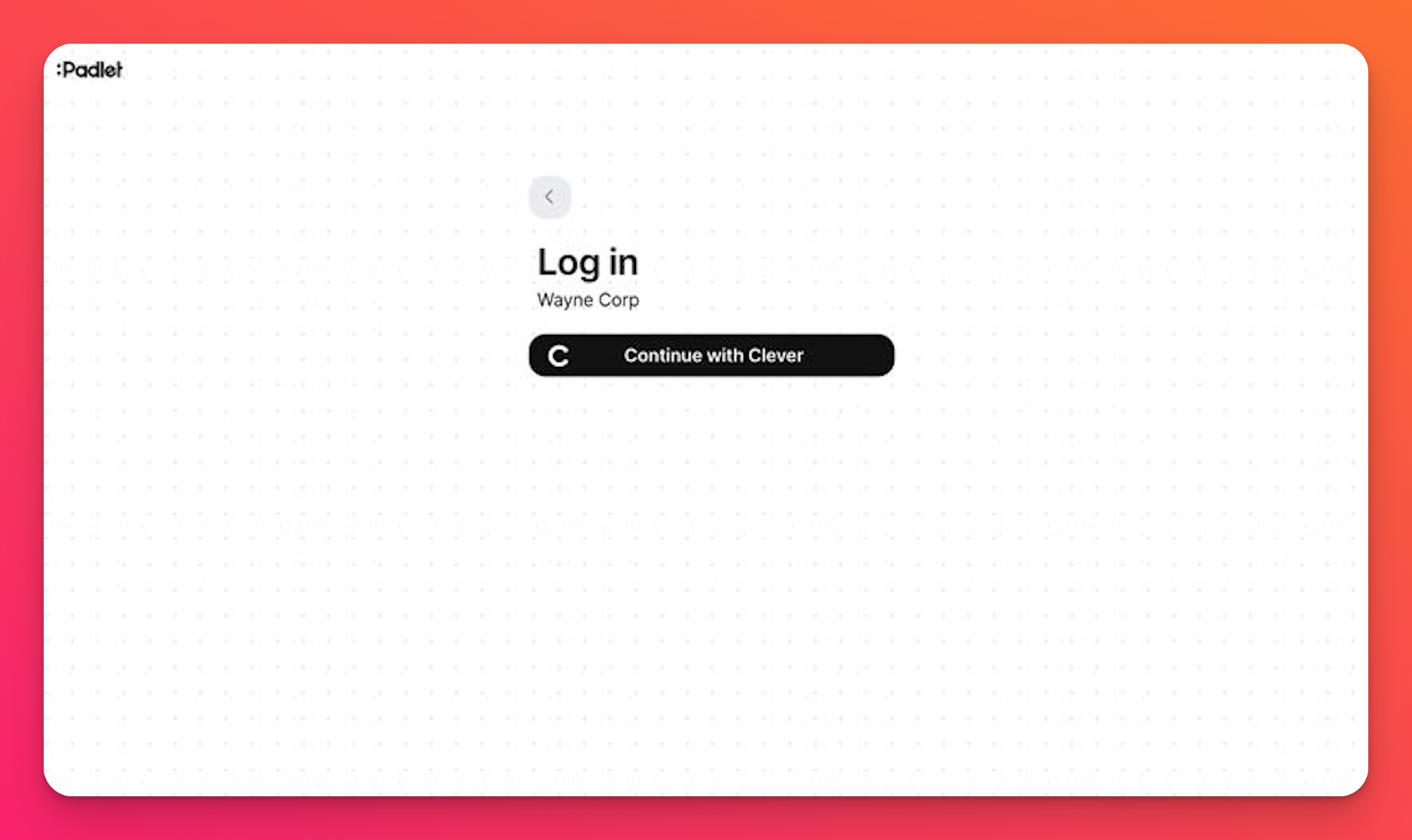
Nüüd saate sisse logida Clever!

